파워포인트 페이지번호 넣기 방법 자세히 하는 방법에 대해서 알아보고자합니다.
예전에 파워포인트 관련 글도 공유드립니다. 파워포인트에 동영상 넣는것도 가능하니 참고해보세요.
2020.10.03 - [실무 좀 잘하고 싶다./파워포인트(PPT)] - ppt 파워포인트 동영상 넣는 법 간단히
ppt 파워포인트 동영상 넣는 법 간단히
ppt 파워포인트 동영상 넣는 법 에 대해서 알아보고자 합니다. 과제나 중요한 피티 발표를 하는 순간 동영상을 넣을때가 많습니다. 해당 영상을 어떻게 피피티 파워포인트에 간단히 넣는 지 알아
lookingforwork.tistory.com
1. 첫번째로, 파워포인트 열어주세요.
그다음 제가 빨간색 박스로 표기한 상단 [삽입]을 통해 진행해주시기 바랍니다.
제가 나온 이니셜은 Alt 누르시고 해당 이니셜을 누르면 단축키 형태로 열려지니 참고만 해주시기 바랍니다.

2. 두번째로 삽입-> 슬라이드 번호로 가주시기 바랍니다.
마찬가지로 빨간색 박스로 표기를 해두었으니 참고하여 진행해주시기 바랍니다.
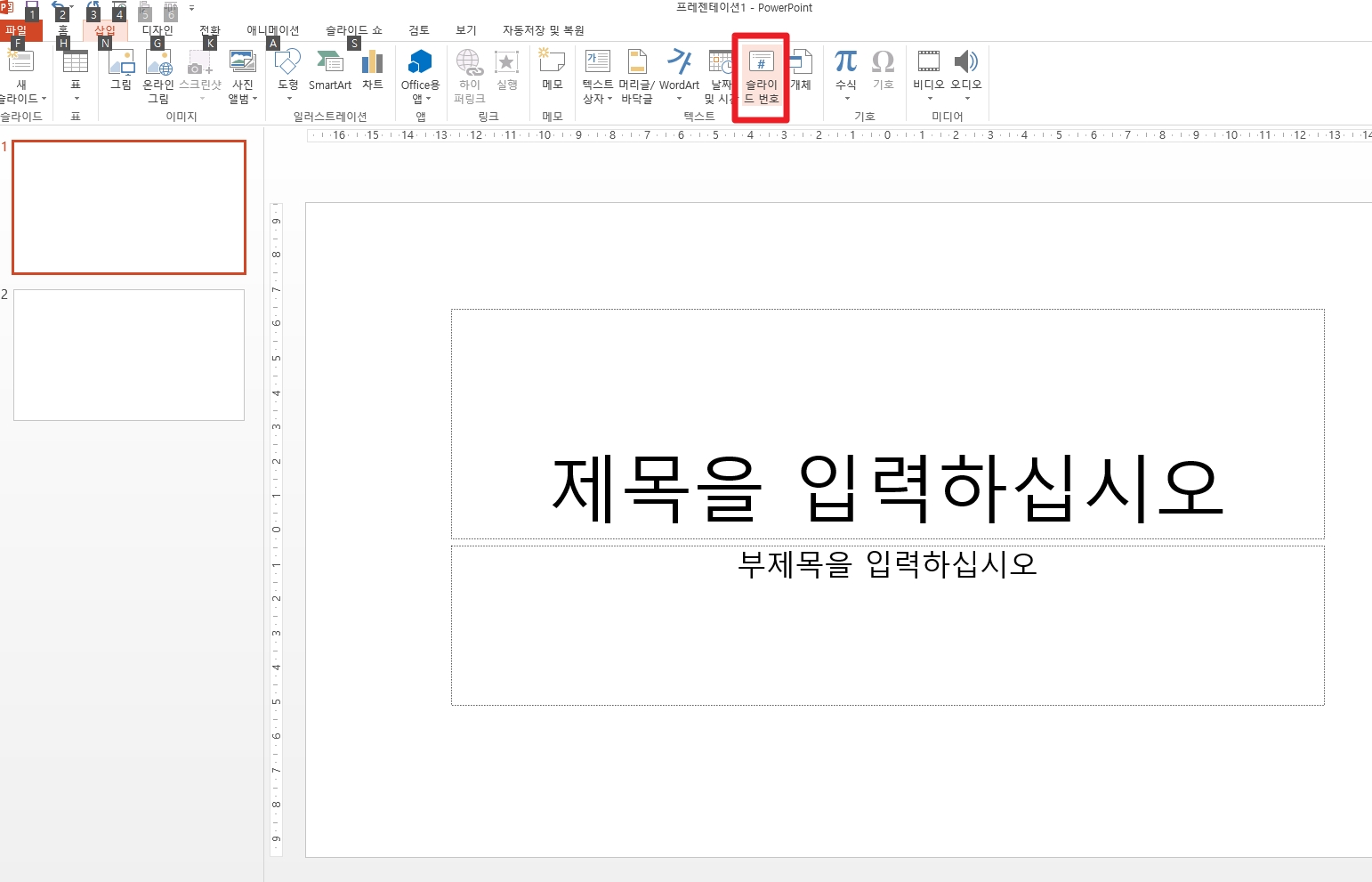
3. 세번째로, 슬라이드번호 메뉴를 진행하시면 아래와 같이 머리글/바닥글 메뉴창이 뜨게됩니다.
아래 빨간색 박스 표기한대로 [슬라이드 번호] 빈칸 네모에 마우스를 눌러 체크 V 표시를 진행해주시기 바랍니다.
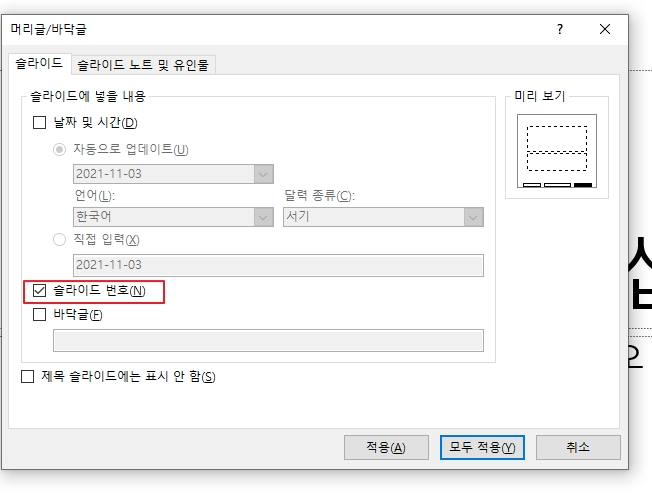
4. 네번째로, 위와 같이 체크 표시를 하시고 나서 모두 적용을 진행해주시기 바랍니다.
모두 적용 역시 빨간색박스로 표기해두었습니다.
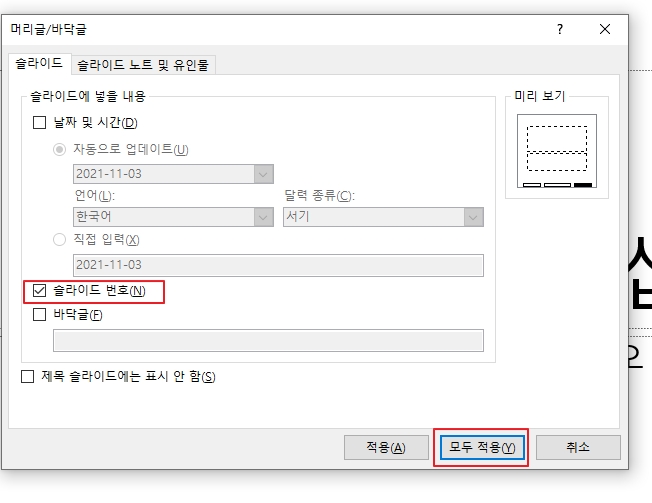
5. 다섯번째로, 아래 오른쪽 보시면 번호가 새로 표기된 걸 보실수 있습니다.
이렇게 설정해두면 새로운 슬라이드가 생기던 위치가 바뀌던 번호가 자동으로 업데이트 되기 때문에 편리합니다.
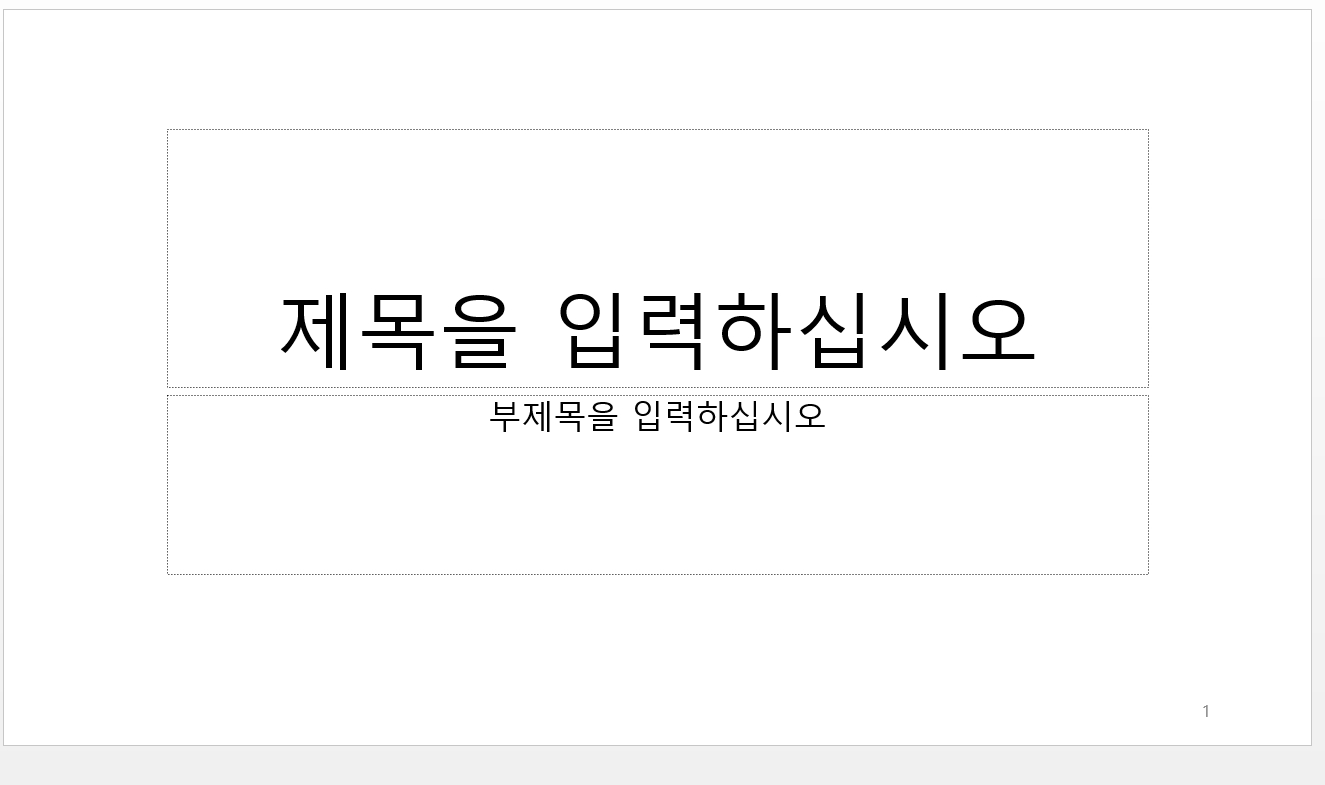
'실무 좀 잘하고 싶다. > 파워포인트(PPT)' 카테고리의 다른 글
| 파워포인트 디자인 막대그래프 템플릿 무료공유 (0) | 2021.11.12 |
|---|---|
| 피피티 세로 가로 설정 변경 방법 (0) | 2021.11.09 |
| 파워포인트 프레젠테이션 및 슬라이드 새로만들기 방법 (0) | 2021.10.27 |
| 파워포인트 자격증 시험종류 2가지와 일정 및 과목정보 (0) | 2020.12.17 |
| ppt 파워포인트 동영상 넣는 법 간단히 (0) | 2020.10.03 |